كيفية إنشاء مخطط مختلط في Excel
يتم استخدام المخطط المختلط(Combination Chart) لعرض مخطط واحد فوق الآخر باستخدام نفس المقياس بالنسبة المئوية. يسمى المخطط المختلط(Combination Chart) أيضًا مخططات التحرير والسرد(Combo Charts) . تسمح المخططات(Charts) المختلطة للقارئ بدراسة البيانات لتحديد ما إذا كانت هناك علاقة بين مجموعتي البيانات. في Microsoft Excel ، عند إنشاء رسم بياني ، يحتوي بشكل عام على محور X ومحور Y ، ولكن مع رسم بياني مركب ، هناك محورين Y يسمحان للمستخدم بالحصول على نوعين مختلفين من نقاط البيانات في نفس المخطط .
يستخدم مستخدمو Excel(Excel) المخططات المركبة إذا كانت القيم من سلسلة واحدة كبيرة جدًا أو صغيرة مقارنة بالبيانات الأخرى ؛ كما أنه يمكّن المستخدمين من مراجعة مجموعات البيانات الكبيرة مع جداول بيانات متعددة وإظهار الأرقام بطريقة منظمة في مخطط واحد. يعرض المخطط المختلط(Combination Chart) نوعين من المخططات ، وهما الأعمدة والخطوط ، وهو موجود على نفس الرسم البياني.
كيفية إنشاء مخطط مختلط(Combination Chart) في Excel
افتح برنامج Microsoft Excel(Microsoft Excel) .
أنشئ جدولاً أو افتح جدولاً موجوداً.

عند إنشاء مخطط مختلط(Combination Chart) ، فإن أول شيء عليك القيام به هو إبراز الجدول بأكمله.
ثم انتقل إلى علامة التبويب " إدراج(Insert) " وانقر فوق الزر "مخطط تحرير وسرد"(Combo Chart) في مجموعة المخططات(Charts) .
في القائمة المنسدلة ، يمكنك تحديد نوع مخططات التحرير والسرد التي تريدها.
الأنواع هي مخططات التحرير والسرد(Combo Charts) المعروضة في القائمة وتستخدم لتسليط الضوء على أنواع مختلفة من المعلومات. مخططات التحرير والسرد(Combo Charts) هذه هي:
- عمود متفاوت - خط(Clustered Column -Line) : يُستخدم نوع المخطط(Chart) هذا عندما يكون لديك أنواع مختلطة من البيانات.
- عمود متفاوت - خط على المحور الثانوي(Clustered Column -Line on Secondary Axis) : يتم استخدام نوع المخطط هذا عندما يتنوع نطاق المخطط على نطاق واسع ويحتوي على أنواع بيانات مختلطة.
- مساحي مكدس - عمود متفاوت المسافات(Stacked Area – Clustered Column) : مثل العمود متفاوت المسافات -(Clustered Column -Line) الخط ، يتم استخدام المنطقة المكدسة - العمود العنقودي(Stacked Area – Clustered Column) عندما يكون لديك أنواع مختلطة من البيانات.
سيؤدي تحريك المؤشر فوق مخطط التحرير والسرد(Combo Chart) أو أنواع المخططات المختلطة(Combination Chart) إلى عرض معاينة على جدول البيانات.
حدد العمود متفاوت المسافات - سطر على المحور الثانوي(Select the Clustered Column -Line on Secondary Axis) ؛ يعرض نوع المخطط هذا الوصف المثالي لمقارنة العلاقة بين البيانات.
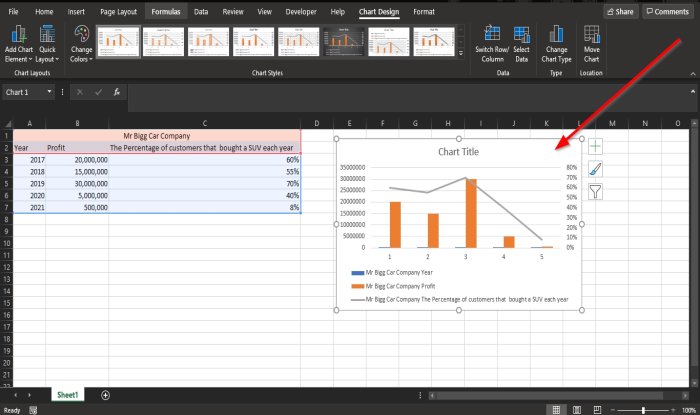
بمجرد التحديد ، سترى الرسم البياني مع الأعمدة والخطوط التي تقارن البيانات الموجودة في جدول البيانات.
قراءة(Read) : كيفية إدراج جدول بيانات Excel في OneNote(insert Excel spreadsheet in OneNote) .
قم بإنشاء مخطط تحرير وسرد مخصص(Custom Combo Chart) في Excel
يمكنك حتى إنشاء مخطط تحرير وسرد(Combo Chart) مخصص .

انقر فوق الزر Combo Chart ، وانقر فوق (Combo Chart)Create Custom Combo Chart .

سيظهر مربع حوار " إدراج مخطط ".(Insert Chart)
في مربع الحوار أعلاه ، انقر فوق الزر Custom Combination
ضمن القسم ، اختر نوع المخطط والمحور لسلسلة البيانات الخاصة بك ؛ (choose the chart type and axis for your data series;)في فئة نوع المخطط(Chart Type) ، يمكنك اختيار تخصيص المخطط بالنقر فوق مربعات القائمة أدناه وتحديد الخيارات التي تحتاجها في المخطط.
ضمن المحور الثانوي(Secondary Axis) ، انقر فوق مربع الاختيار الأخير.
ستتم معاينة معاينة المخطط المختلط المخصص(Custom Combination Chart) في منتصف مربع الحوار.
ثم انقر فوق "موافق"(OK) .

الآن لدينا مخطط مختلط مخصص(Custom Combination Chart) .
نأمل أن يساعدك هذا البرنامج التعليمي على فهم كيفية إنشاء مخططات مختلطة(Combination Charts) في Microsoft Excel .
اقرأ الآن(Now read) : كيفية العثور على الجذر التربيعي لرقم في Excel .
Related posts
كيفية إنشاء Radar Chart في Windows 11/10
كيفية إدراج Dynamic Chart في Excel spreadsheet
كيفية إنشاء Organization Chart في Excel
كيفية إنشاء Bar Graph or Column Chart في Excel
كيفية جعل Pie Chart في Excel
كيفية إنشاء Pivot Table and Pivot Chart في Excel
كيفية استخدام Mode function في Excel
كيفية استخراج أسماء النطاقات من URLs في Microsoft Excel
كيفية استخدام Duration Financial Function في Excel
كيفية استخدام NETWORKDAYS function في Excel
كيفية إنشاء واستخدام Form Controls في Excel
كيفية إيقاف أو إيقاف تشغيل Workbook Sharing في Excel
كيفية إضافة Trendline في Microsoft Excel worksheet
كيفية عمل رسم بياني أو مخطط بسيط في Excel
Calculate Standard Deviation and Standard Error من Mean في Excel
Microsoft Excel Tutorial، للمبتدئين
كيفية قفل الخلايا في Excel formula لحمايتها
كيفية استخدام HLOOKUP function في Microsoft Excel
Microsoft Excel تحاول استرداد معلوماتك
كيفية تغيير File Format الافتراضي لحفظ في Word، Excel، PowerPoint
